안드로이드 스튜디오 설치는 순서 그대로 따라가면 됩니다
https://developer.android.com/studio?hl=ko
Download Android Studio and SDK tools | Android Developers
<!-- hide description -->
developer.android.com




폴더 이름 띄어쓰기 하시면 안됩니다!!!!! + 빈폴더여야 됩니다!!!!!!

이 창은 이전에 안드로이드 스튜디오를 설치한 적이 있으면 이전에 사용하던 설정을 가져올 것인지 묻는 창
처음 설치하는 것이고 이전의 세팅을 가져오지 않을거면 아래 [Do not import settings]를 선택해주시면 됩니다
깜박하고 캡쳐를 못했는데 Data Sharing 창이 뜬다면 Don't send를 선택해주시면 됩니다!
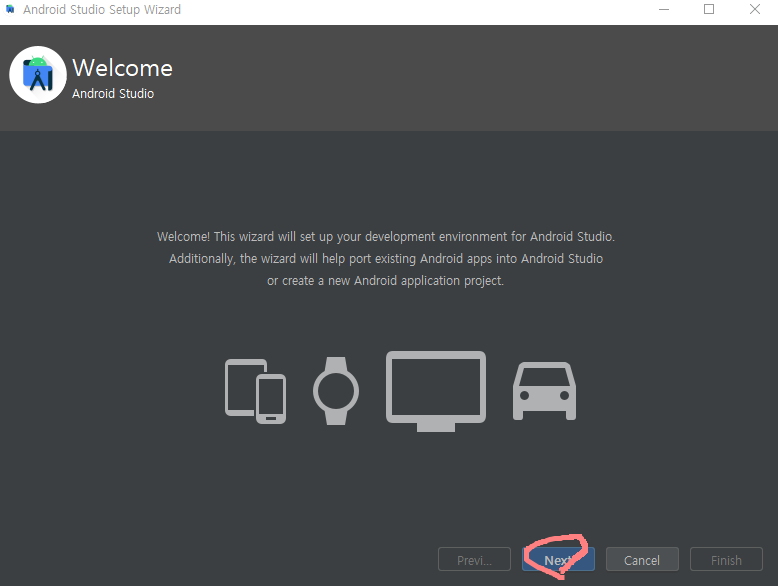
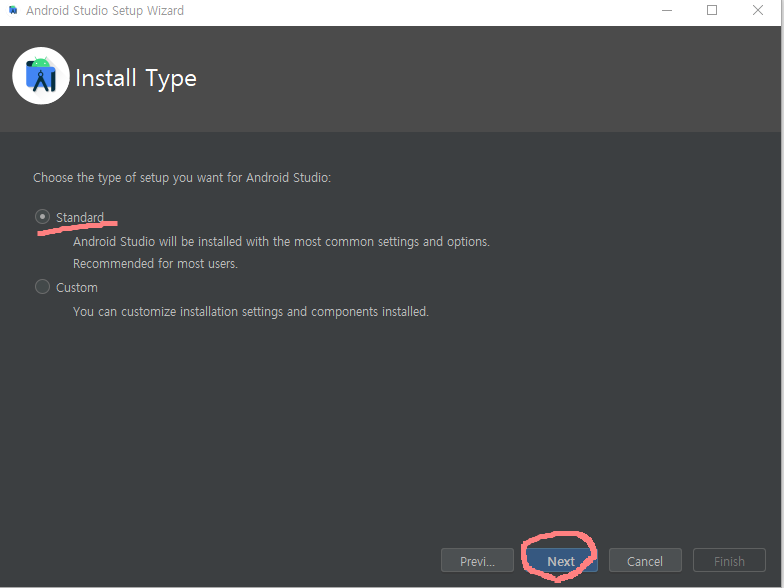

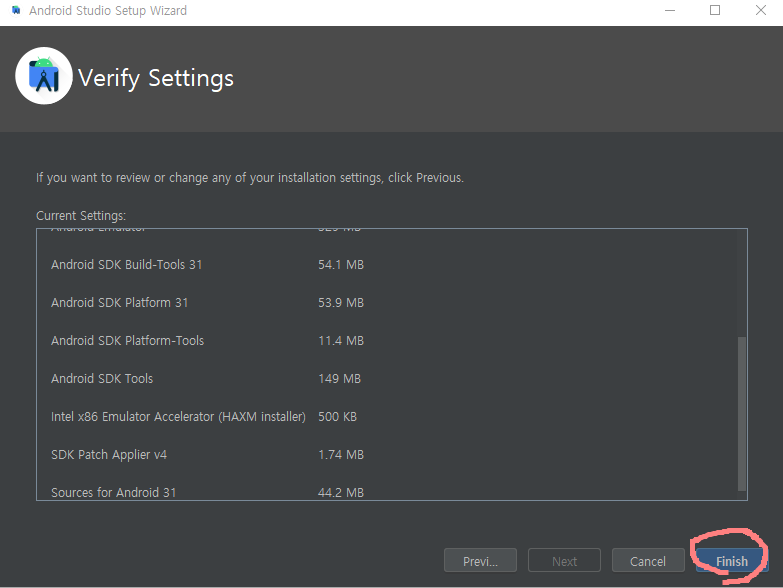
Finish가지 다 하고 나시면 몇 분 정도 시간이 걸립니다
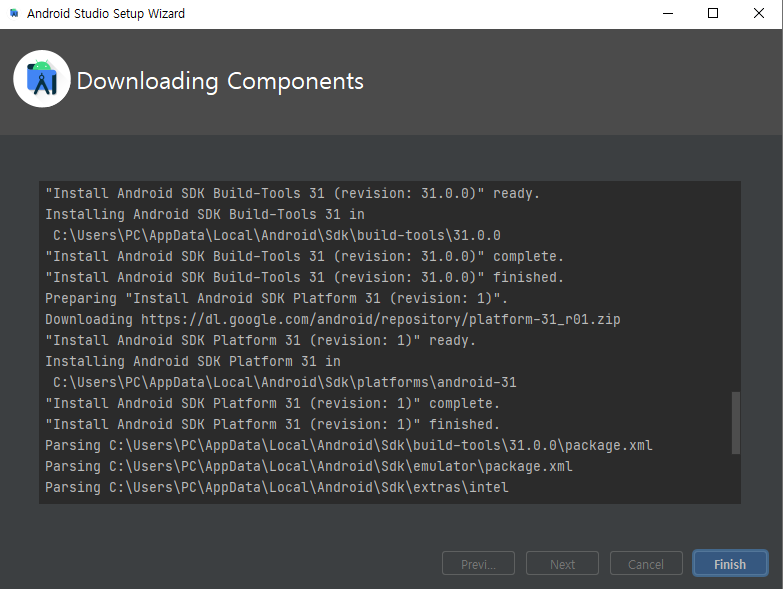
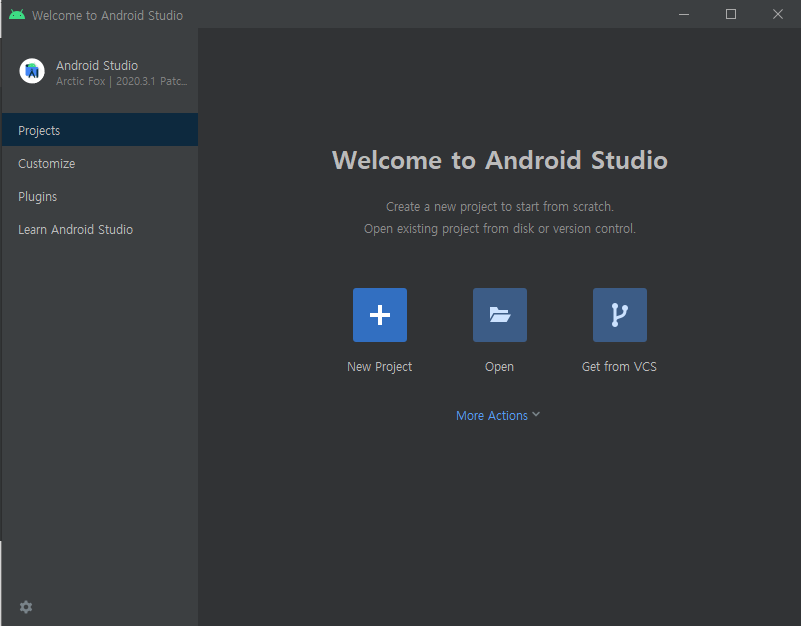
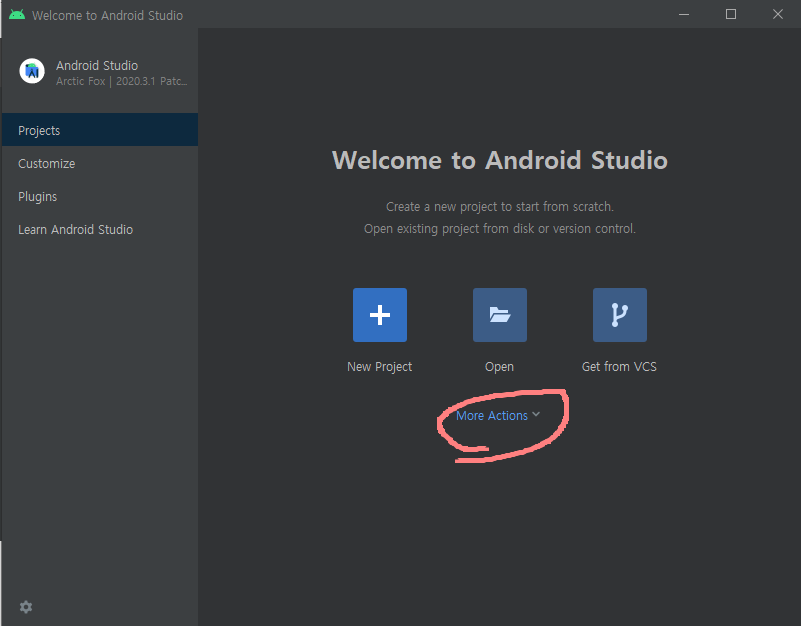
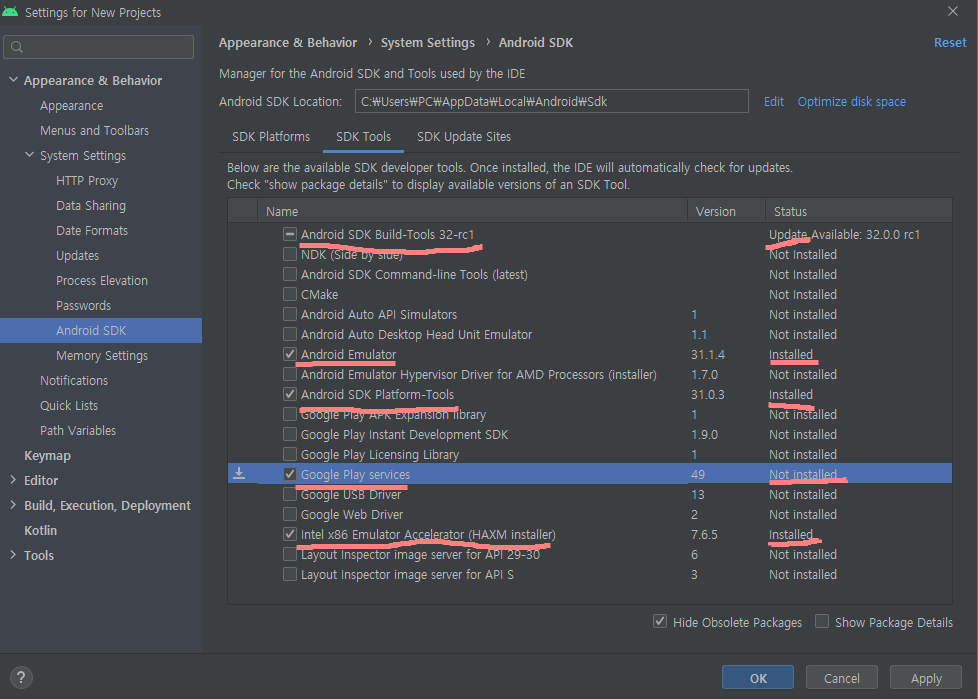
'Android SDK Build-Tools'
'Android Emulator'
'Android SDK Platform-Tools'
'Google Play Services'
'Intel x86 Emulator Accelerator (HAXM installer)'
항목이 설치되어있지 않다면 체크 박스를 추가로 체크 후 Apply
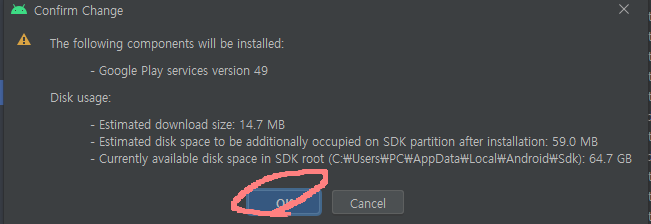
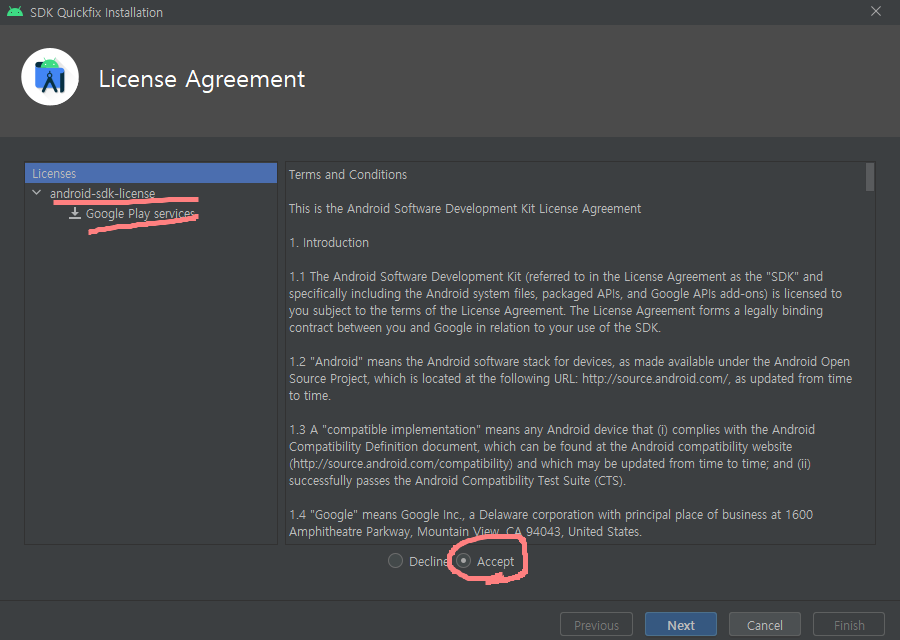
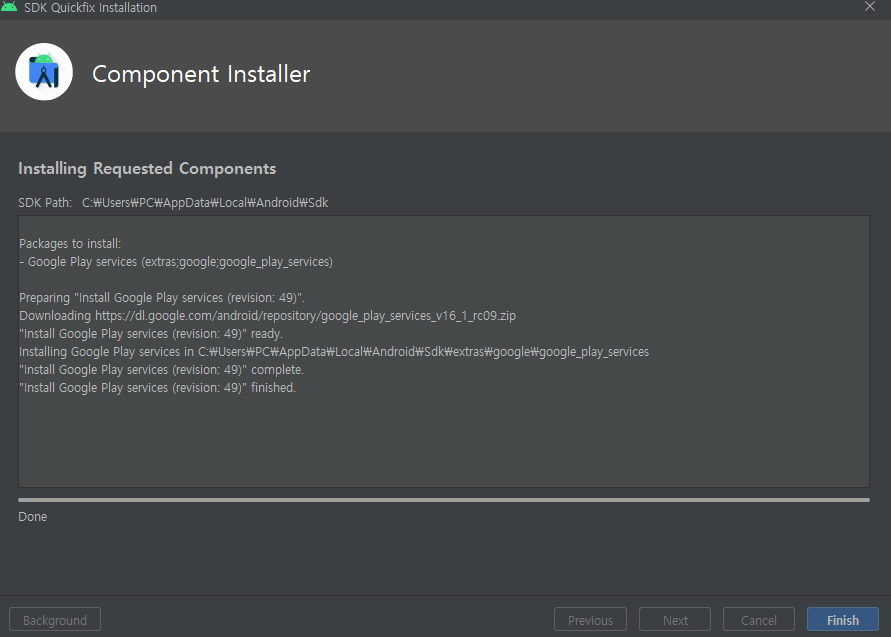
이제 SDK setting 까지 완료되었습니다.
궁금한 점은 댓글 남겨주세요
'앱 개발 > Setting' 카테고리의 다른 글
| 안드로이드 애뮬레이터 설치 및 사용법 (0) | 2021.12.18 |
|---|
